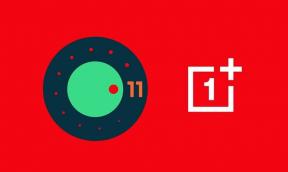Kā veikt piespiedu atsāknēšanu vai programmatūras atiestatīšanu UMI Z
Problēmu Novēršanas Ceļvedis / / August 05, 2021
Darba un stresa dēļ UMI Z ierīcēm ir jāsaskaras ar neveiksmīgām situācijām, piemēram, sasalšanu, aizkavēšanos vai pat sabrukšanu. Techie tipa cilvēki zina, ka tas ir tikai izplatīts scenārijs, kas, visticamāk, notiks. Tomēr lielākajai daļai vidusmēra lietotāju tas var būt ļoti nomākta. Lai novērstu šo problēmu, vienkārši piespiest restartēt vai Soft Reset UMI Z ierīci un atkal atsākt normālu darbību
Parasti, kad mūsu ierīce iestrēgst, pirmā lieta, ko mēs darām, ir mīkstā atiestatīšana. Atšķirībā no cietās atiestatīšanas, atiestatīšana neietekmēs jūsu UMI Z datus. Kamēr veicat atiestatīšanu, nav nepieciešams dublēt tālruni. Kamēr veicat atiestatīšanu, UMI Z ierīce tiks restartēta, un tādējādi tiks aizvērtas visas lietojumprogrammas, kas darbojas fonā. Tas arī palīdzētu notīrīt visus RAM atmiņā esošos datus.

Satura rādītājs
- 1 Priekšrocības ir:
-
2 UMI Z piespiedu atsāknēšanas vai atiestatīšanas soļi
- 2.1 1. metode: Soft Reset
- 3 UMI Z specifikācijas:
Priekšrocības ir:
Šeit jūs zināt, kad varat piespiedu kārtā restartēt vai atiestatīt UMI Z.
- Skārienekrāna reaģēšanas problēma
- Ekrāns sastingst
- Lietotne nedarbojas pareizi
- Tālrunis bieži karājas vai ir lēns
- Ja nesaņemat nekādus zvanus, ziņojumus vai e-pastus
- Kad Wi-Fi vai Bluetooth parāda kļūdu
- Soft reset var izmantot, lai noņemtu visas fonā darbojošās lietojumprogrammas
- Lai novērstu akumulatora izlādes problēmu
UMI Z piespiedu atsāknēšanas vai atiestatīšanas soļi
-
1. metode: Soft Reset
- Nospiediet un dažas sekundes turiet barošanas pogu
- Tagad parādīsies ekrāns ar iespēju izslēgt
- Noklikšķiniet uz Izslēgt
- Tagad jūsu ierīce tiks izslēgta
- Tagad atkal nospiediet un turiet ieslēgšanas / izslēgšanas pogu
- Atlaidiet, kad ir ieslēgts tālruņa ekrāns
-
2. metode: piespiedu atsāknēšana: Šī metode ir noderīga, ja ierīce nespēj veikt nevienu uzdevumu un ik pa brīdim iestrēgst.
- Nospiediet un dažas sekundes turiet ieslēgšanas / izslēgšanas pogu, līdz tālrunis tiek restartēts
- Tu esi pabeidzis! Jūsu ierīce tagad tiks restartēta
Iepriekš ir norādītas darbības, kas jāievēro, lai veiktu piespiedu restartēšanu vai UMI Z mīksto atiestatīšanu. Es ceru, ka iepriekš minētais raksts jums ir palīdzējis. Neaizmirstiet sniegt mums atsauksmes komentāru sadaļā. Jūs varat arī atstāt komentāru, ja jums ir kādas šaubas. Mēs labprāt noskaidrotu jūsu šaubas un atbildētu pēc iespējas ātrāk.
UMI Z specifikācijas:
Runājot par specifikācijām, UMI Z piedāvā 5,5 collu IPS LCD displeju ar ekrāna izšķirtspēju 1080 x 1920 pikseļi. To darbina MediaTek Helio X27 MT6797X procesors kopā ar 4 GB RAM. Tālrunis iepako 32 GB iekšējo atmiņu ar paplašināmu 128 GB atmiņas atbalstu, izmantojot microSD karti. UMI Z kamera ir aprīkota ar 13MP aizmugurējo kameru ar divu LED divu toņu zibspuldzi un 13MP priekšējo kameru pašbildēm. To atbalsta nenoņemams 3780 mAh litija jonu akumulators. UMI Z ir arī pirkstu nospiedumu sensors.
Saistītās ziņas:
- Kā UMI Z palaist drošajā režīmā
- Kā ievadīt ātrās sāknēšanas režīmu UMI Z
- Kā iespējot izstrādātāja opcijas un USB atkļūdošanu UMI Z
- Kā atbloķēt sāknēšanas programmu UMI Z
- Kā noslaucīt kešatmiņas nodalījumu UMI Z
- Kā mainīt valodu UMI Z
- Kā ievadīt atkopšanas režīmu UMI Z [Stock and Custom]